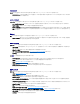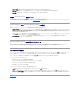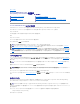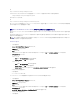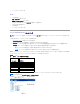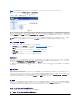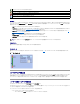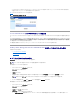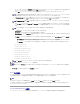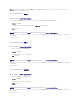Users Guide
図 5-2 は、システム管理者権限でモジュラシステムにログインしたユーザーに表示される Server Administrator のサンプルホームページのレイアウトを示しています。
図 5-2 Server Administrator サンプルホームページ — モジュラシステム
システムツリーのオブジェクトをクリックすると、そのオブジェクトに対応する処置ウィンドウが開きます。主なカテゴリを選択するには処置タブをクリックし、詳細情報や特定の処置にアクセスするには処
置タブのサブカテゴリをクリックして、処置ウィンドウを移動します。処置ウィンドウのデータ領域に表示される情報は、システムログから、状態インジケータ、システムプローブゲージまでさまざまです。処
置ウィンドウのデータ領域で下線が付いたアイテムには、さらに詳細レベルの機能があります。下線が付いたアイテムをクリックすると、処置ウィンドウに詳細レベルを持つ新しいデータ領域が作成されま
す。たとえば、プロパティ 処置タブの 正常性 サブカテゴリにある メインシステムシャーシ / メインシステム をクリックすると、正常性状態をモニタしたメインシステムシャーシ / メインシステムオブ
ジェクトに含まれるすべてのコンポーネントの正常性状態が表示されます。
グローバルナビゲーションバー
グローバルナビゲーションバーとそのリンクは、プログラムのあらゆるユーザーレベルが使用できます。
l プリファランス をクリックすると、プリファランス ホームページが開きます。「ユーザー設定ホームページの使用法」を参照してください。
l サポート をクリックすると、Dell サポートの Web サイトに接続します。
l ヘルプ をクリックすると、オンラインヘルプのウィンドウが開きます。「オンラインヘルプの使用法」を参照してください。
l バージョン情報 をクリックすると、Server Administrator のバージョン情報と著作権情報が表示されます。
l ログアウト をクリックすると、現在の Server Administrator プログラムセッションを終了します。
システムツリー
Server Administrator ホームページの左側に表示されるシステムツリーには、システムの表示可能なコンポーネントが一覧表示されています。システムコンポーネントはコンポーネントの種類によっ
て分類されています。モジュラエンクロージャ® システム / システムモジュール と呼ばれているメインオブジェクトを展開すると、表示される可能性のあるシステム / サーバーモジュールコンポー
ネントの主要カテゴリは、メインシステムシャーシ / メインシステムソフトウェア, 、および ストレージ です。
ツリーを展開するには、オブジェクトの左側にあるプラス記号( )をクリックするか、オブジェクトをダブルクリックします。マイナス記号( )が付いているものは、展開されていてそれ以上展開できな
いエントリを指します。
処置 ウィンドウ
システムツリーのアイテムをクリックすると、コンポーネントまたはオブジェクトについての詳細が処置ウィンドウのデータ領域に表示されます。処置 タブをクリックすると、使用できるすべてのユーザーオ
プションがサブカテゴリのリストとして表示されます。
システム / サーバーモジュールツリーのオブジェクトをクリックすると、コンポーネントの 処置 ウィンドウが開き、使用できる処置 タブが表示されます。データ領域にはデフォルトでは、選択したオブジェ
クトの最初の処置 タブから事前選択されたサブカテゴリが表示されます。事前選択されたサブカテゴリは通常、最初のオプションです。たとえば、メインシステムシャーシ / メインシステム オブジェ
クトをクリックすると 処置 ウィンドウが開き、そのウィンドウのデータ領域には プロパティ 処置タブと 正常性 サブカテゴリが表示されます。
データ領域
データ領域はホームページ右側の処置タブの下にあります。データ領域は、システムコンポーネントのタスクを実行したり詳細を表示したりする場所です。ウィンドウに表示される内容は、現在選択され
ているシステムツリーオブジェクトと処置 タブによって異なります。たとえばシステムツリーから BIOS を選択すると、デフォルトでは プロパティ タブが選択され、システム BIOS のバージョン情報が
データ領域に表示されます。処置 ウィンドウのデータ領域には、状態インジケータ、タスクボタン、下線アイテム、およびゲージインジケータなど多くの共通機能があります。
システム / サーバーモジュールコンポーネントの状態インジケータ
コンポーネント名の横のアイコンはそのコンポーネントの状態を表します(ページの最終更新時点)。
表 5-2 システム / サーバーモジュールコンポーネントの状態インジケータ
メモ: 設定可能なシステムツリーオブジェクト、システムコンポーネント、アクションタブ、およびデータ領域機能のほとんどを表示するには、「システム管理者」または「パワーユーザー」権限が
必要です。さらに、「システム管理者」権限でログインしたユーザーのみが、 シャットダウン タブに含まれているシャットダウン機能などの重要なシステム機能にアクセスできます。